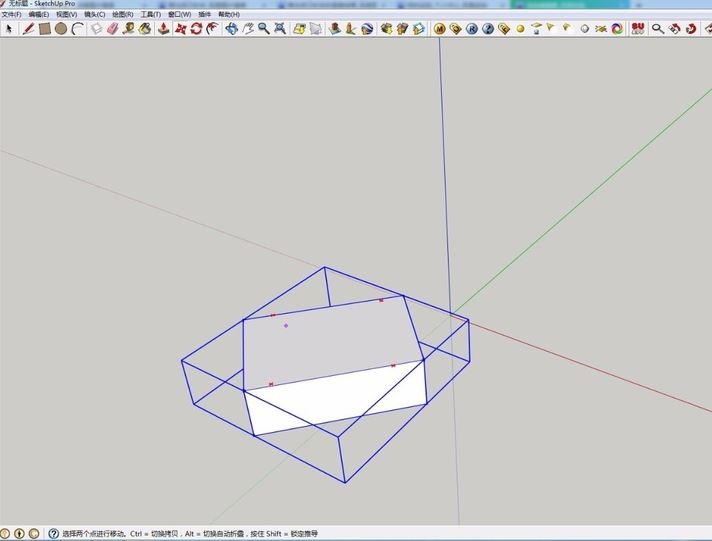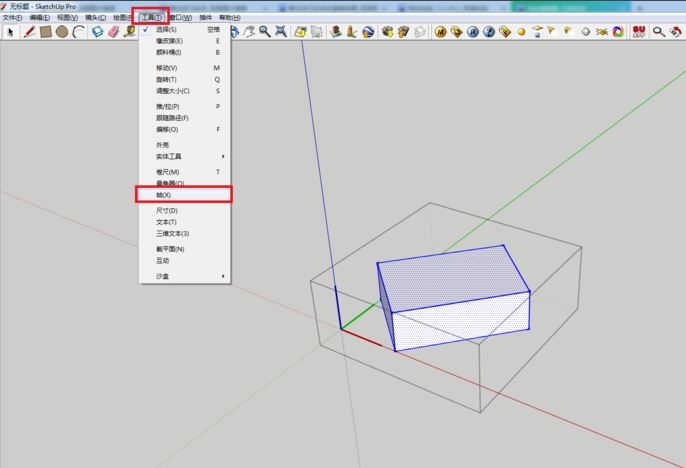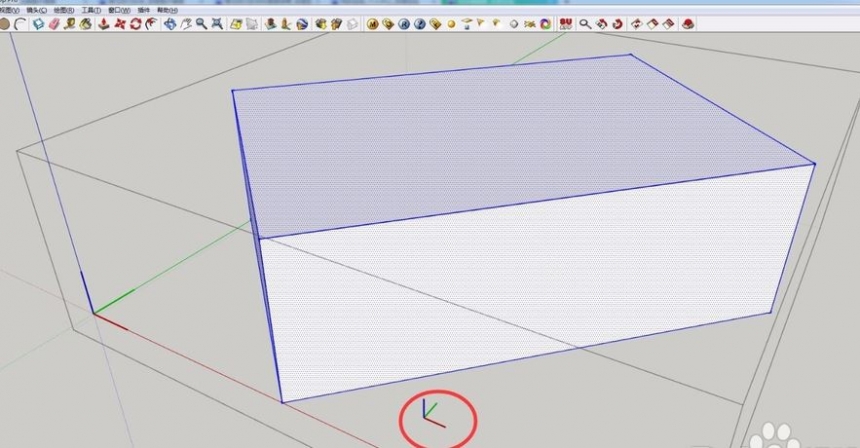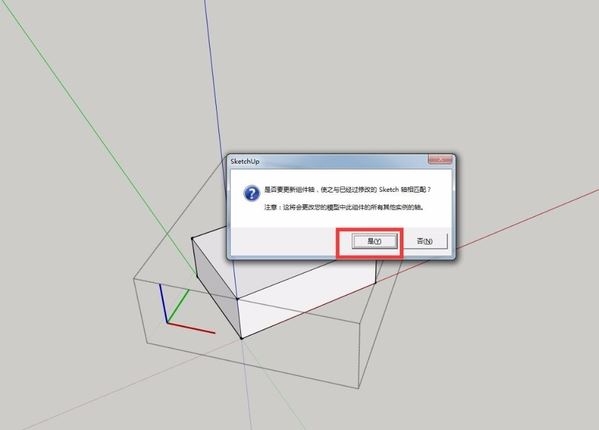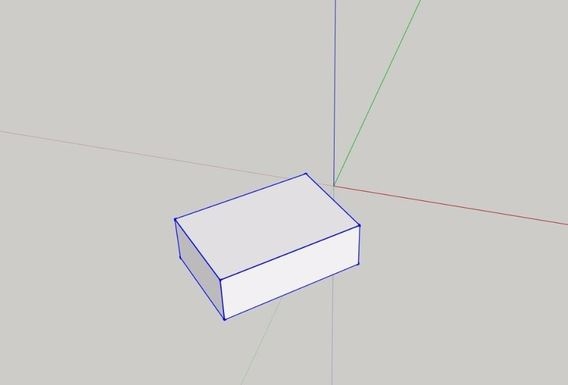草图大师如何更改坐标轴?su更改坐标轴的方法 |
您所在的位置:网站首页 › su怎么让复制的组件不关联 › 草图大师如何更改坐标轴?su更改坐标轴的方法 |
草图大师如何更改坐标轴?su更改坐标轴的方法
|
原标题:草图大师如何更改坐标轴?su更改坐标轴的方法 SketchUp如何修改坐标轴?在草图大师中经常会出现模型与坐标轴不平行的情况,本文小编将和大家分享su更改坐标轴的方法。有需要的小伙伴们快和小编一起来看看草图大师怎么更改坐标轴吧! su更改坐标轴的方法如下:步骤一、草图大师怎么更改坐标轴?打开SketchUp软件,建立一个体块模型,可以看到现在这个模块的坐标与坐标轴不是平行关系。
步骤二、点进模型内部,模型的每条边都不与坐标轴平行。下面我们要进行su更改坐标轴,在工具栏选择“工具-轴(有的版本叫坐标轴)”。
步骤三、在SketchUp界面选择之后在光标上会出现一个迷你的坐标轴符号。
步骤四、选择一个角点,并选择两条垂直边,进行su更改坐标轴自定义。
步骤五、草图大师关闭组件时,会询问是否保存新的坐标轴,选择确定,保存之后的坐标轴便和模型平行了。su更改坐标轴完成了。
以上五个步骤就是草图大师怎么更改坐标轴?su更改坐标轴的方法。SketchUp更改坐标轴可以避免造成移动或者复制出错误,希望本文的方法分享能给小伙伴们带来帮助。想学习更多关于草图大师软件的使用小教程,关注:模型云www.moxingyun.com返回搜狐,查看更多 责任编辑: |
【本文地址】